Come installare un SSD per rendere il tuo laptop più veloce del 300%?
Pubblicato: 2021-04-23Una delle domande più frequenti su Internet è: "Come faccio a rendere il mio laptop più veloce?" Sebbene tu possa modificare varie cose nel sistema operativo per renderlo leggermente più veloce, nulla è paragonabile alle modifiche hardware. Un modo per renderlo incredibilmente veloce e reattivo è installare un SSD.
I laptop moderni sono dotati di SSD preinstallati, ma se possiedi un laptop che ha più di due anni, è probabile che utilizzi un tipo convenzionale di supporto di archiviazione chiamato HDD (Hard Disk Drive) invece di SSD (Solid State Drive). Quindi, in questo articolo, diamo un'occhiata a cosa sono gli SSD, come sono migliori degli HDD e come installare un SSD per rendere il tuo laptop più veloce.
Che cos'è un SSD?
SSD (Solid State Drive) è una soluzione moderna e migliore per i vecchi dischi rigidi meccanici. A differenza degli HDD che hanno parti mobili fragili e hanno velocità di lettura/scrittura lente, gli SSD sono unità di archiviazione flash non volatili di dimensioni compatte, velocità di lettura/scrittura più elevate e più durevoli.

Ecco una semplice analogia per capirlo meglio: tutte le tue cose importanti sono sparse in stanze diverse della tua casa. Andare in ogni stanza, cercare e raccogliere le tue cose richiederà molto tempo. Simile è il caso degli HDD, in cui i dati sono sparsi su piastre. Il braccio nell'HDD dovrebbe andare in posizioni diverse per trovare e inviare i dati, il che richiede molto tempo.
Ecco uno scenario migliore: tutta la tua roba è sparpagliata ma sai esattamente dove si trova tutto (la DRAM tiene traccia delle celle di memoria e dei loro valori). Quindi, tutto ciò che devi fare è raccogliere le tue cose e tornare al lavoro. Abbastanza semplice, giusto?
SSD vs. HDD: quale scegliere?
La risposta è che dovresti scegliere entrambi. Sebbene gli SSD siano molto più veloci degli HDD, presentano un paio di inconvenienti. In primo luogo, sono molto costosi e, in secondo luogo, hanno una vita lavorativa fissa. Un tipico SSD QLC (gli SSD QLC sono più economici di TLC e MLC) durerà per circa cinque anni, a seconda della quantità di lettura e scrittura dei dati che si verifica sull'unità.

Considerando che un HDD durerà relativamente più a lungo dato che non subisce abusi fisici. Gli HDD sono ottimi se hai terabyte di dati da archiviare, il che ti costerà molto se provi a farlo su un SSD.
Gli appassionati suggeriscono di installare il sistema operativo sull'SSD e di archiviare i dati su un HDD, a condizione che si disponga di un laptop con slot sia per SSD che per HDD.
Come installare un SSD su un laptop/PC?
Disclaimer! Non siamo responsabili per eventuali danni causati alla tua macchina durante questo processo. Si prega di farlo a proprio rischio o cercare un aiuto professionale.
Esistono diversi tipi di SSD che troverai sul mercato e M.2 è uno di questi. Anche gli SSD M.2 sono disponibili in varie forme e dimensioni, ma la dimensione più comune è M.2 2280 (22 mm di larghezza e 80 mm di lunghezza).
Gli SSD M.2, a loro volta, sono di due tipi: SSD M.2 SATA e SSD M.2 NVMe. È importante controllare quale tipo di connettore ha la scheda madre del tuo laptop prima di acquistare un SSD M.2.
Se il tuo laptop è troppo vecchio, potrebbe non avere uno slot M.2, nel qual caso potresti dover installare un SSD SATA da 2,5". Spiegheremo lo stesso più avanti nell'articolo.
Gli SSD SATA M.2 utilizzano l'interfaccia SATA e di solito sono più lenti di un tipico SSD NVMe. Controlla se il tuo laptop ha un'interfaccia SATA o NVMe. Puoi anche visitare il sito Web del produttore per controllare le specifiche del tuo laptop. Se non viene menzionato lo slot SSD, prova a chiedere nei forum.
Come installare un SSD M.2?
1. Apri la piastra posteriore del tuo laptop usando un cacciavite a testa Philips.

2. Cerca uno slot vuoto che assomigli a questo.
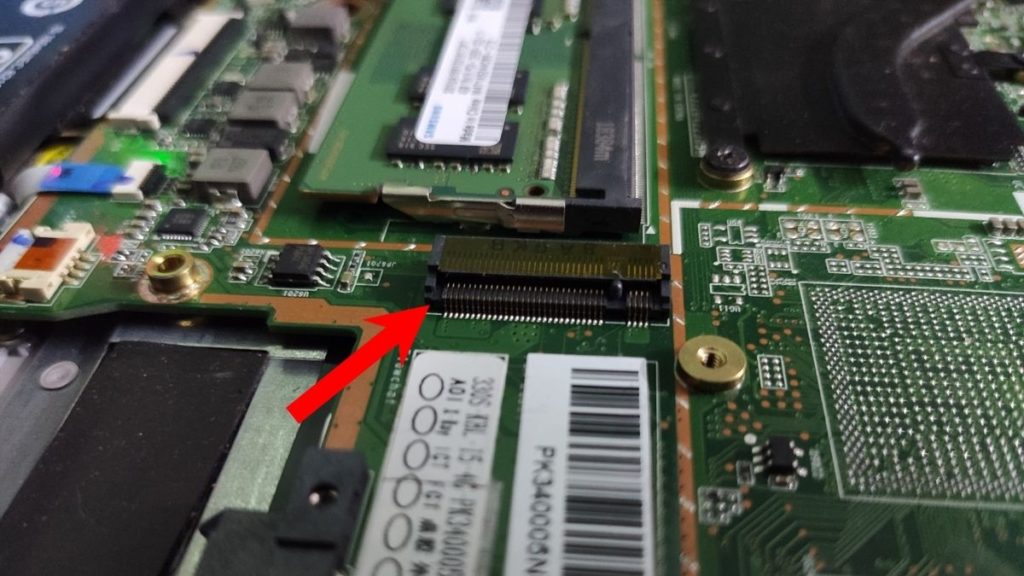
3. Ispezionare attentamente lo slot. Lo slot NVMe avrà due slot per pin del connettore mentre il SATA ne avrà tre.
4. Acquista un SSD appropriato. Il modo giusto per inserirlo è allineandolo e inserendolo correttamente, premendolo verso il basso e avvitandolo in posizione (guarda l'immagine sotto).

Confuso su quale SSD sarebbe la scelta giusta? Abbiamo compilato un elenco dei migliori SSD per il gioco e l'uso quotidiano. Assicurati di controllarlo.

Ecco come puoi installare un'unità SSD/SSD M.2 nel tuo laptop.
Come installare un'unità SSD SATA da 2,5 pollici?
Un altro fattore di forma delle unità SSD, le unità SATA da 2,5 pollici, possono sostituire un HDD da 2,5 pollici nei laptop. Se il tuo laptop non ha uno slot m.2, hai due opzioni: sostituire il masterizzatore CD/DVD con un SSD (Sì, puoi farlo) o sostituire il tuo HDD se ha una dimensione di 2,5 pollici.
Puoi anche sostituirli entrambi con due SSD separati, se lo desideri. Iniziamo con come sostituire l'unità CD/DVD con un'unità SSD SATA da 2,5 pollici.
Come installare SSD SATA al posto dell'unità CD-ROM?
Per sostituire un'unità SSD SATA con un'unità CD-ROM, avrai bisogno di un caddy del disco per tenere l'SSD in posizione e un'unità SSD da 2,5 pollici stessa. La buona notizia è che i caddies SSD sono piuttosto economici e non costano più di 10 $ o ₹ 300. La rimozione del CD-ROM e la parte di installazione potrebbero essere un po' scoraggianti, quindi abbiate pazienza per un momento.
Il processo di rimozione del CD-ROM potrebbe differire su laptop diversi, quindi ti consigliamo di consultare il sito Web o i forum del produttore se hai problemi a seguire il processo di installazione.
1. Rimuovere l'unità CD-ROM dal laptop. Il processo di rimozione è generalmente piuttosto semplice. Dovrai svitare una vite sotto il tuo laptop o vedere se c'è un pulsante accanto o sotto, che puoi premere e tirare per rilasciare l'unità.
2. Allineare e inserire correttamente l'SSD SATA nel caddy e serrare le viti che lo tengono in posizione.
3. Inserire il caddy nel laptop con lo stesso orientamento in cui è stata rimossa l'unità CD-ROM. Se non va, non applicare molta forza. Invece, prova a riallinearlo e a inserirlo di nuovo.
Questo è praticamente tutto. Ora avvia il sistema operativo e verifica se l'SSD viene rilevato.
Come sostituire l'HDD con l'SSD?
Se il tuo laptop ha un HDD da 2,5 pollici, puoi sostituire facilmente l'HDD con SSD. Tutto quello che devi fare è.
1. Rimuovere le viti sulla piastra posteriore del laptop
2. Trova l'HDD da 2,5 pollici e svita le viti che lo tengono in posizione
3. Estrarre il disco rigido dai connettori SATA
4. Inserire l'SSD da 2,5 pollici e avvitarlo in posizione. Agile e semplice!
Come installare un secondo SSD?
Se il tuo laptop ha un SSD, ma stai esaurendo lo spazio di archiviazione, sostituire quell'SSD non è la soluzione più praticabile. Se possiedi un laptop da gioco, è probabile che la scheda madre possa avere due slot M.2. Puoi aggiungere un secondo SSD M.2 e goderti lo spazio di archiviazione aggiuntivo.
Ci sono un totale di tre possibili combinazioni per installare un secondo SSD o avere due SSD per uno storage extra e più veloce.
1. Aggiungi un SSD al secondo slot M.2
2. Se il tuo laptop ha sia SSD che HDD, sostituisci l'HDD con un SSD
3. Se il tuo laptop non ha uno slot M.2 ma un'unità CD-ROM e un HDD, sostituiscili entrambi con un SSD.
Installazione di Windows sul nuovo SSD
Reinstallare il sistema operativo e ripristinare i dati su un nuovo SSD potrebbe essere noioso, ma ci sono molti strumenti di clonazione dell'HDD che puoi utilizzare per clonare il tuo sistema operativo sul tuo nuovo SSD come Macrium Reflect, Clonezilla, Mondo Rescue ecc.
Naturalmente, ci sono tonnellate di strumenti gratuiti e a pagamento che possono aiutarti con il processo di clonazione. Scegli quello che fa per te. Puoi anche pulire l'installazione di Windows sul tuo nuovo SSD per un'esperienza rinfrescante. Inoltre, dai un'occhiata alla nostra guida sui migliori strumenti per cancellare il disco rigido che dovresti provare.
Riassumendo
Quindi, ecco come installare SSD su un laptop. L'installazione di un'unità M.2 non richiede molto sforzo, tuttavia, se sei perplesso sulla sostituzione dell'unità HDD o CD-ROM con SSD, potresti volerla portare in un negozio di computer.
Gli SSD sono sicuramente uno dei pezzi di tecnologia più interessanti in circolazione. Anche i prezzi sono diminuiti notevolmente negli ultimi anni; quindi, acquistarli non dovrebbe essere un problema.
